Perilaku GameObjects dikendalikan oleh komponen yang melekat pada mereka. Meskipun built-in Komponen Unity bisa sangat serbaguna, Anda akan segera menemukan Anda perlu melampaui apa yang bisa mereka berikan untuk mengimplementasikan fitur gameplay Anda sendiri. Unity memungkinkan Anda untuk membuat Komponen Anda sendiri dengan menggunakan script. Ini memungkinkan Anda untuk memicu peristiwa permainan, memodifikasi properti Komponen dari waktu ke waktu dan menanggapi input pengguna dengan cara apapun yang Anda suka.
Unity mendukung tiga bahasa pemrograman native:
C # (dibaca C-Sharp), bahasa standar industri yang mirip dengan Java atau C ++;
UnityScript, bahasa yang dirancang khusus untuk digunakan dengan Unity dan model setelah javaScript;
Boo, bahasa NET dengan sintaks mirip dengan Python.
Selain itu, banyak bahasa NET lainnya dapat digunakan dengan Unity jika mereka dapat mengkompilasi DLL kompatibel - lihat halaman ini untuk informasi lebih lanjut.
Belajar seni pemrograman dan penggunaan bahasa-bahasa tertentu di luar lingkup pendahuluan ini. Namun, ada banyak buku, tutorial dan sumber daya lain untuk belajar bagaimana program dengan Unity. Lihat bagian Belajar dari website kami untuk keterangan lebih lanjut.
Membuat Script
using UnityEngine;
using System.Collections;
public class MainPlayer : MonoBehaviour {
// digunakan untuk perintah di awal permainan
void Start () {
}
// digunakan untuk memperbarui keadaan
void Update () {
}
}
Script baru akan dibuat dalam folder manapun yang Anda pilih di panel Project. Nama file script baru akan dipilih, mendorong Anda untuk memasukkan nama baru.
Sebuah script membuat hubungannya dengan kerja internal Unity dengan menerapkan kelas yang berasal dari kelas built-in yang disebut MonoBehaviour. Anda dapat menganggap kelas sebagai semacam cetak biru untuk menciptakan jenis Komponen baru yang dapat dilampirkan ke GameObjects. Setiap kali Anda memasang komponen naskah ke GameObject, ia menciptakan sebuah contoh baru dari objek yang didefinisikan oleh cetak biru itu. Nama kelas diambil dari nama yang Anda berikan ketika file telah dibuat. Nama kelas dan nama file harus sama untuk mengaktifkan komponen naskah harus terpasang ke GameObject a.
Hal-hal utama yang perlu diperhatikan, bagaimanapun, adalah dua fungsi yang didefinisikan di dalam kelas. Fungsi Pembaruan adalah tempat untuk menempatkan kode yang akan menangani update bingkai untuk GameObject. Ini mungkin termasuk gerakan, memicu tindakan dan menanggapi input pengguna, pada dasarnya apapun yang perlu ditangani dari waktu ke waktu selama bermain game. Untuk mengaktifkan fungsi Update untuk melakukan tugasnya, hal ini sering berguna untuk dapat mengatur variabel, membaca preferensi dan membuat koneksi dengan GameObjects lain sebelum aksi permainan berlangsung. Fungsi Start akan dipanggil oleh Unity sebelum gameplay dimulai (yaitu, sebelum fungsi Update dipanggil untuk pertama kalinya) dan merupakan tempat yang ideal untuk melakukan inisialisasi apapun.
Catatan untuk programmer berpengalaman: Anda mungkin akan terkejut bahwa inisialisasi objek tidak dilakukan dengan menggunakan fungsi konstruktor. Hal ini karena pembangunan objek ditangani oleh editor dan tidak terjadi pada awal gameplay seperti yang Anda harapkan. Jika Anda mencoba untuk mendefinisikan konstruktor untuk komponen naskah, itu akan mengganggu operasi normal dari Unitydan dapat menyebabkan masalah besar dengan proyek.
Sebuah script Boo berikut kira-kira tata letak yang sama sebagai C # naskah tapi UnityScript bekerja sedikit berbeda: -
#pragma strictfunction Start () {} function Update () { }// contoh awal dari javascript yang belum diisi
Di sini, Start dan Update fungsi memiliki arti yang sama, tetapi kelas tidak secara eksplisit dinyatakan. Script itu sendiri diasumsikan untuk mendefinisikan kelas; secara implisit akan berasal dari MonoBehaviour dan mengambil namanya dari nama file dari aset naskah.
Mengontrol GameObject sebuah
Seperti disebutkan di atas, script hanya mendefinisikan cetak biru untuk Komponen dan sehingga tidak ada kode akan diaktifkan hingga contoh script melekat GameObject a. Anda dapat melampirkan script dengan menyeret aset script untuk GameObject dalam panel hirarki atau inspektur dari GameObject yang sedang dipilih. Ada juga submenu Script pada Komponen menu yang akan berisi semua skrip yang tersedia dalam proyek, termasuk yang telah Anda buat sendiri. Script misalnya terlihat jauh seperti Komponen lain dalam Inspektur: -

Setelah terpasang, script akan mulai bekerja ketika Anda tekan Bermain dan menjalankan permainan. Anda dapat memeriksa ini dengan menambahkan kode berikut dalam fungsi mulai: -
Debug.log adalah perintah sederhana yang hanya mencetak pesan ke konsol keluaran Unity. Jika Anda menekan Mainkan, Anda akan melihat pesan di bagian bawah jendela editor Unity utama dan di jendela Console berfungsi untuk memberitahu kesalahan maupun bekerjanya suatu perintah (menu: Window> Console).
Variables
Sebuah script bekerja seperti komponen lainnya untuk sebagian besar tetapi Anda akan melihat bahwa item Inspektur untuk script terlihat sedikit di sebelah Componen lain dengan sifat yang dapat diedit mereka. Anda dapat memungkinkan nilai-nilai dalam script yang akan diedit dari Inspektur menggunakan variabel: -
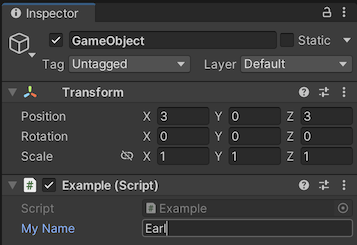 http://www.goodluckya.blogspot.com/
http://www.goodluckya.blogspot.com/
Jika anda menekan play hasillnya seperti ini
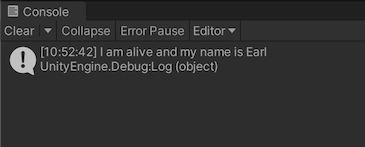
Dalam C # dan Boo, Anda harus mendeklarasikan variabel sebagai publik untuk melihatnya dalam Inspektur. Di UnityScript, variabel publik secara default kecuali jika Anda menentukan bahwa mereka Private
Unity benar-benar akan membiarkan Anda mengubah nilai variabel script sementara permainan berjalan. Hal ini sangat berguna untuk melihat efek dari perubahan secara langsung tanpa harus berhenti dan restart. Ketika gameplay berakhir, nilai-nilai variabel akan diatur ulang untuk apa pun yang mereka sebelum Anda menekan tombol Play. Hal ini memastikan bahwa Anda bebas untuk men-tweak pengaturan objek Anda tanpa takut melakukan kerusakan permanen.
Sumber : http://docs.unity3d.com/Manual/CreatingAndUsingScripts.html
Edited by ME

Setelah terpasang, script akan mulai bekerja ketika Anda tekan Bermain dan menjalankan permainan. Anda dapat memeriksa ini dengan menambahkan kode berikut dalam fungsi mulai: -
// ini akan keluar di dalam console dari Unity disaat awal memulai C#
void Start () {
Debug.Log("testing!");
}
Variables
Sebuah script bekerja seperti komponen lainnya untuk sebagian besar tetapi Anda akan melihat bahwa item Inspektur untuk script terlihat sedikit di sebelah Componen lain dengan sifat yang dapat diedit mereka. Anda dapat memungkinkan nilai-nilai dalam script yang akan diedit dari Inspektur menggunakan variabel: -
using UnityEngine; using System.Collections; public class MainPlayer : MonoBehaviour { public string myName;// myName adalah sebuah tab yang akan keluar di Unity Inspector// huruf besar di public menunjukkan spasi // Tulisan akan keluar di awal permain void Start () { Debug.Log("I am alive and my name is " + myName); } // Update akan memulai jika telah diperintah void Update () { } }
Dan akan menjadi seperti ini “My Name”.
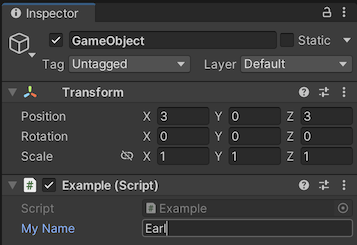 http://www.goodluckya.blogspot.com/
http://www.goodluckya.blogspot.com/Jika anda menekan play hasillnya seperti ini
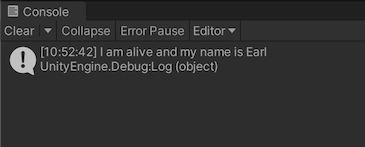
Ini hanya keluar di Console bukan di gameemnya
#pragma strict private var invisibleVar: int;// private var akan membuat semua tab yang ada di inspector tiada JavaScript function Start () { }
Unity benar-benar akan membiarkan Anda mengubah nilai variabel script sementara permainan berjalan. Hal ini sangat berguna untuk melihat efek dari perubahan secara langsung tanpa harus berhenti dan restart. Ketika gameplay berakhir, nilai-nilai variabel akan diatur ulang untuk apa pun yang mereka sebelum Anda menekan tombol Play. Hal ini memastikan bahwa Anda bebas untuk men-tweak pengaturan objek Anda tanpa takut melakukan kerusakan permanen.
Sumber : http://docs.unity3d.com/Manual/CreatingAndUsingScripts.html
Edited by ME
assalamualaikum gimana ya cara nya agar caracter yang kita download bisa bergerak di unity seperti mobil contoh nya gimana menggerakkan nya ya apa script nya dan apa fungsinya
BalasHapusMaaf gan ane jarang liat Blog :v , add FB ane mungkin bisa belajar bareng https://www.facebook.com/spinter.cell2
Hapuskalau karakter atau model hasil downloadtan itu tergantung ada yang udah jadi satu (Roda ,body , gear , pintu) udah kegandeng, kalau terpisah kemungkinan bisa dikasih script , soallnya kalau gandeng dikasik script kan rodanya tidak bisa berputar jadih aneh
Udah itu Respon saya Semoga Membantu
Facebook update https://www.facebook.com/KhoTech
HapusKomentar ini telah dihapus oleh administrator blog.
BalasHapus